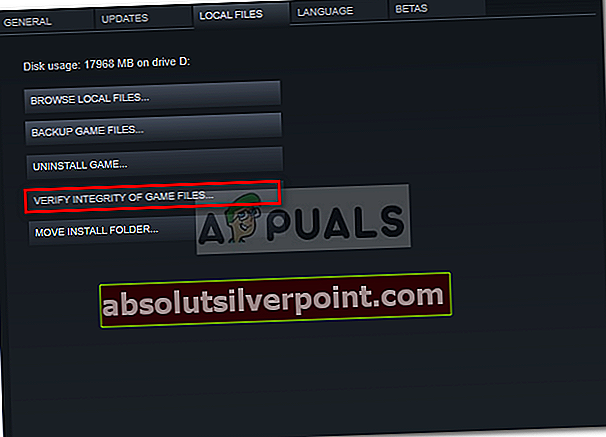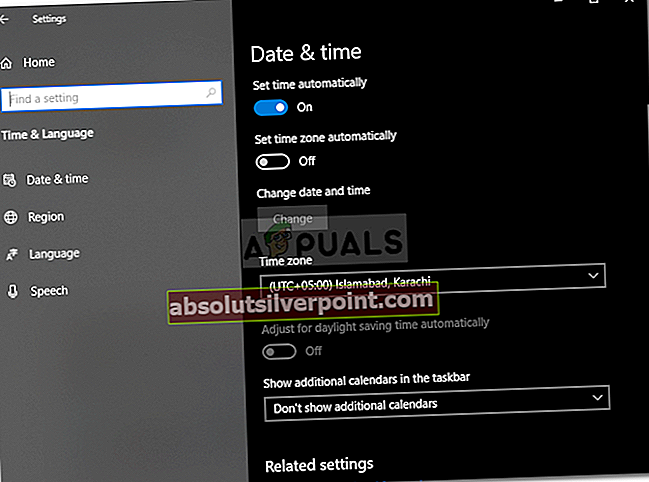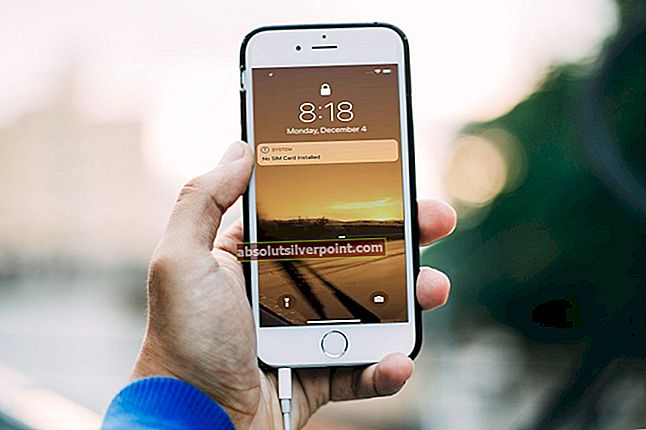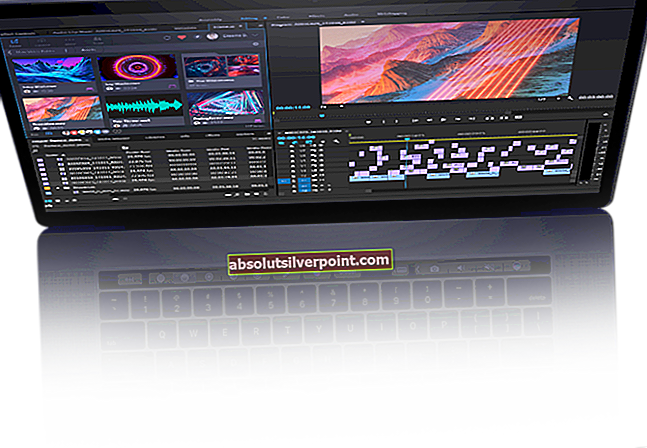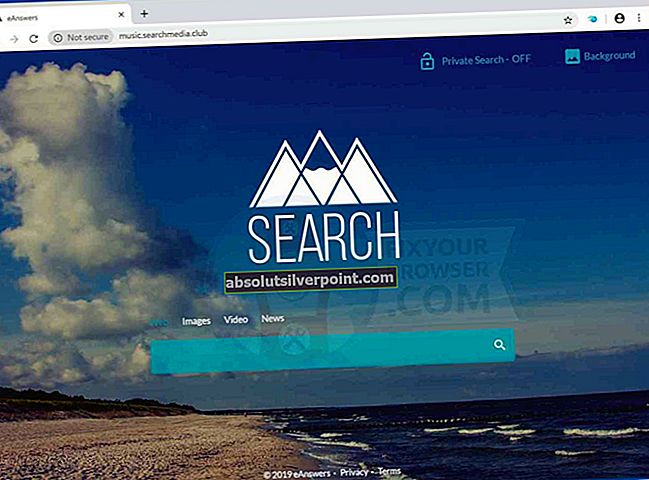Fejlmeddelelsen 'Kunne ikke synkronisere tiden med serveren'Vises, når Elite Dangerous-spillet ikke åbner op. Denne fejl kan skyldes de forkerte tids- og datoindstillinger på dit system, dine proxyindstillinger osv. Elite Dangerous er dybest set et rumflyvningssimuleringsspil, der er udviklet af Frontier Developments, hvor spillerne får opleve pilotering i Mælkevejs galaksen. Fejlmeddelelsen dukker op, når spillerne prøver at starte spillet fra launcheren.

Nogle gange kan dette skyldes et serverproblem, og dit system er ikke den, der er skyld i, men det er de fleste gange ikke tilfældet. Dette problem generer nogen ret ofte, ikke desto mindre behøver du ikke bekymre dig, da vi har nævnt de mulige løsninger nedenfor.
Hvad forårsager fejlmeddelelsen 'Mislykkedes at synkronisere tid med server' på Windows 10?
Årsagerne til, at dit spil giver dig den nævnte fejlmeddelelse, når du prøver at starte det, er angivet nedenfor:
- Forkerte indstillinger for tid og dato: Hvis tids- og datoindstillingerne på dit system er forkerte, kan det være grunden til, at du står over for fejlmeddelelsen.
- Spilfiler: I nogle tilfælde kan fejlmeddelelsen skyldes korruption af bestemte spilfiler, i hvilket tilfælde du bliver nødt til at kontrollere integriteten af dine spilfiler.
- Proxyindstillinger: Hvis du bruger en proxy, mens du prøver at oprette forbindelse til internettet, genererer det muligvis fejlmeddelelsen. I et sådant scenario bliver du nødt til at nulstille din routerkonfiguration, og du er god at gå.
Nu hvor du er opmærksom på de mulige årsager til fejlmeddelelsen, kan du løse problemet ved at følge løsningerne nedenfor.
Løsning 1: Bekræftelse af integriteten af spilfiler
En af de mulige årsager til fejlmeddelelsen, som vi har nævnt, er korruption af spilfilerne. Takket være Steam kan du nemt kontrollere integriteten af dine spilfiler og erstatte dem, der er beskadiget. For at gøre dette skal du følge nedenstående trin:
- Sørg for, at dit spil er lukket, og åbn Damp vindue.
- Gå til Bibliotek, højreklik på Elite Dangerous, og vælg Ejendomme.
- Gå til Lokale filer fanen og klik på ‘Bekræft integriteten af spilfiler’.
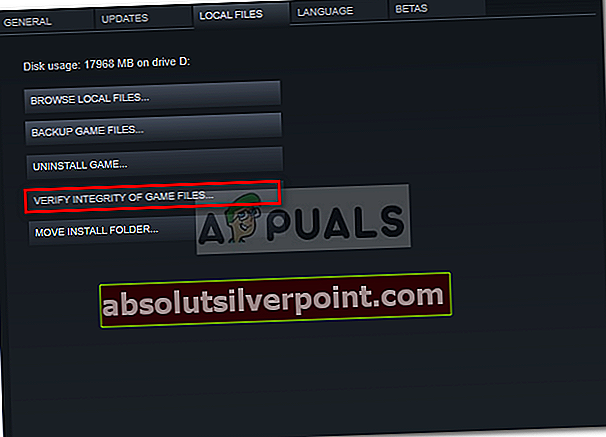
- Vent på, at den er færdig med processen, og se derefter om det løser problemet.
Løsning 2: Nulstil router
Dine proxyindstillinger kan påvirke bestemte forbindelser, der skyldes fejl. Sådan er tilfældet her, hvis du bruger en proxy eller noget andet, kan det muligvis forårsage fejlmeddelelsen. For at slippe af med fejlmeddelelsen skal du i et sådant tilfælde nulstille din router for at nulstille alle netværksindstillingerne og gendanne den til standard. Dette fjerner alle proxyindstillingerne, og dit spil skal fungere fint, næste gang du prøver at starte det. Hvis det stadig ikke løser dit problem, skal du springe til den næste løsning.
Løsning 3: Synkronisering af tid og dato
En anden mulig årsag til problemet er forkerte klokkeslæt og datoindstillinger på dit system. I et sådant tilfælde skal du sørge for, at klokkeslæt og datoindstillinger på dit system er korrekte, og prøv derefter at starte spillet. Sådan retter du indstillinger for tid og dato:
- Trykke Windows-nøgle + I at åbne Indstillinger.
- Gå til Tid og sprog.
- Vælg den rigtige på venstre side Tidszone fra rullelisten.
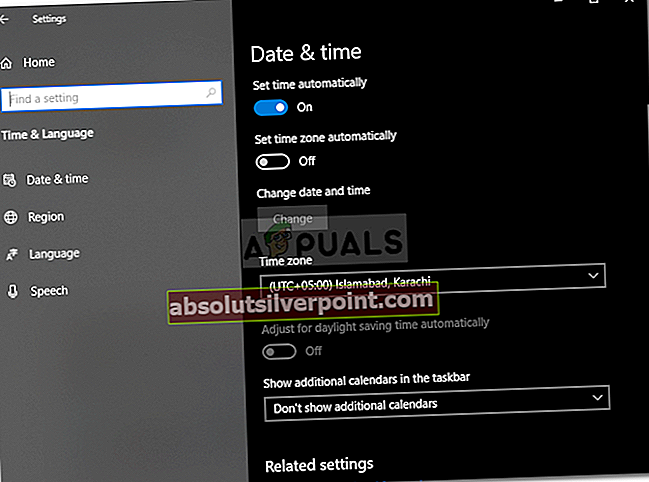
- Hvis den er nedtonet, skal du slukke forIndstil tidszone automatisk' mulighed.
- Luk vinduet Indstillinger, og prøv at starte spillet.
Løsning 4: Deaktivering af antivirus fra tredjepart
Hvis ingen af de ovennævnte løsninger fungerer for dig, skal problemet skyldes tredjeparts antivirus installeret på dit system. Det meste af antivirussoftwaren derude styrer indgående og udgående forbindelsesanmodninger, som i nogle tilfælde skyldes fejl. For at fjerne fejlmeddelelsen skal du deaktivere tredjeparts antivirusprogrammet og derefter prøve at starte spillet.